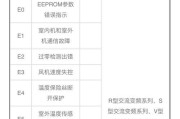电脑开机黑屏这一问题是许多用户都可能遇到的状况,它不仅让人心烦意乱,甚至可能对电脑中的数据安全构成威胁。要彻底解决这一问题,我们需要从多个角度探讨其发生的原因,并提供一些针对性的快速解决方法。以下,我们将详细地对电脑开机黑屏的常见原因及其解决措施进行探讨。
电脑开机黑屏的常见原因
硬件问题
电源故障:电源适配器或电源模块故障可能导致电脑无法正常供电。
内存条损坏:内存条接触不良或损坏会阻碍电脑正常启动。
显卡问题:包括独立显卡故障、显卡驱动问题或其与主板的连接不良。
主板故障:主板电源供应不足或电路板损坏都可能引发黑屏。
软件问题
操作系统损坏:系统文件丢失或损坏可导致开机黑屏。
驱动程序冲突:更新显卡、声卡等驱动程序后,若新旧驱动不兼容,可能会引起黑屏。
病毒感染:病毒或木马破坏系统文件,或导致系统运行异常。
设置问题
BIOS设置不当:BIOS设置错误,如硬盘启动顺序错误,也可能导致电脑无法开机。
系统更新失败:系统在更新过程中突然断电或其他意外情况可能造成无法正常启动。

如何快速解决电脑开机黑屏的问题
检查电源连接
必须确认电源线是否连接稳定,电源适配器是否正常工作。这包括检查电脑的电源指示灯是否亮起,以及是否能够听到电脑启动时的正常声音。若电源线或适配器损坏,请立即更换。
内存条及显卡检查
将电脑断电后,打开机箱盖,重新安装内存条和显卡,确保它们与主板接触良好。对于有独立显卡的电脑,尝试将显卡拔下再重新插入,或更换到另一个插槽中。
BIOS设置复位
重启电脑,在启动过程中进入BIOS设置,检查启动顺序是否正确设置,如果不确定,可以尝试恢复BIOS的默认设置。

系统恢复
如果以上硬件检查都没有问题,则可能是软件层面出现了问题。可以尝试使用系统修复盘或安装盘进入故障修复模式进行系统修复。对于Windows系统,可以使用“启动修复”或者命令提示符下的“chkdsk”命令来检查系统文件的完整性。
安全模式与驱动回滚
若能进入安全模式,可以尝试卸载最近安装的驱动程序,或使用系统还原来恢复到之前的状态。在安全模式下,若电脑能正常启动,则问题很可能出在最近安装的软件或驱动上。
硬盘检测与数据备份
如果以上步骤都无法解决问题,就要考虑硬盘可能存在故障。可以尝试使用带有硬盘诊断工具的启动盘进行硬盘检测。同时,建议在解决开机黑屏问题的过程中,尽早备份重要数据以防数据丢失。
联系专业维修
如果自己检查后仍然无法解决问题,那么建议将电脑送至专业的维修店进行检查和维修。特别是对于主板等复杂的硬件问题,专业人员能够进行更准确的诊断和修复。
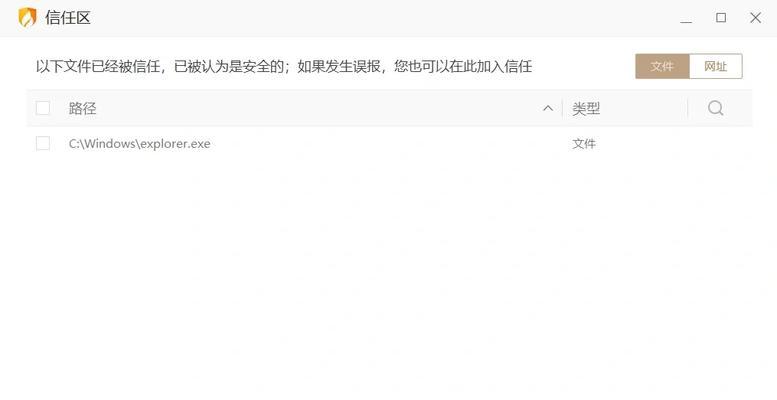
结语
电脑开机黑屏是一个综合性问题,涉及硬件与软件的多个层面。通过本文的介绍,您可以试着对电脑进行基本的检查与排除故障,但若问题依旧无法解决,则应寻求专业帮助。确保电脑安全稳定运行,是我们共同的期望。
标签: #常见原因